Facebook広告運用で必要になるドメイン認証についての設定方法を解説します。
ドメイン認証の方法は3種類ありますが、ここでは簡単に設定できる2つの方法を説明していこうと思います。
- Meta-tag Verification
- HTMLファイルアップロード
この2つの方法や手順としては非常に簡単です。
この記事ではワードプレス等のCMSやペライチなどのページ制作ツールで、Facebook広告のドメイン認証をするシーンを想定しています。
この記事を読んでいる方で、もしShopifyでドメイン認証しようとしている方がいる場合は、この記事ではない別の記事で解説していますので下の記事をご覧ください。
【方法1】Meta-tag Verification
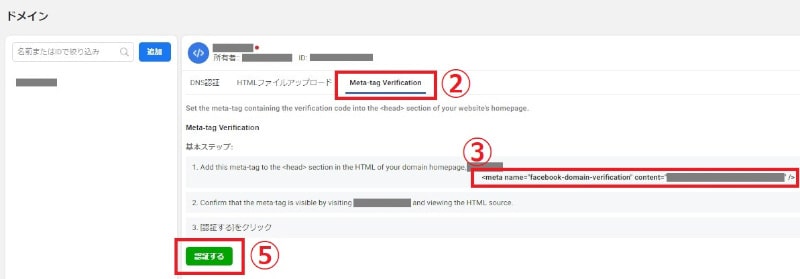
- 左サイドバーにある「ブランドセーフティ > ドメイン」を選択
- Meta-tag Verificationを選択
- 赤枠内の「meta name」のタグをコピー。必ず<>を含めてコピーしてください。
- ③のタグをサイト内の</head>の真上にコピー。
- 「認証する」ボタンをクリック。
- 認証されましたとの表示がでればOKです。
ワードプレスを使っている方はこの方法を選んだ方が楽であるケースが多いと思います。
wordpressテーマの編集で</head>の真上に「meta name」をコピペして埋め込む形で問題ないです。
埋め込むとこのような形になります。

wordpressでテーマ編集して失敗するのが怖い方はできる方に依頼されると良いでしょう。
クラウドソーシングサービスなどで安くやってくれる方はたくさんいると思いますのでご不安な場合は探してみて下さい。
【方法2】HTMLファイルアップロード
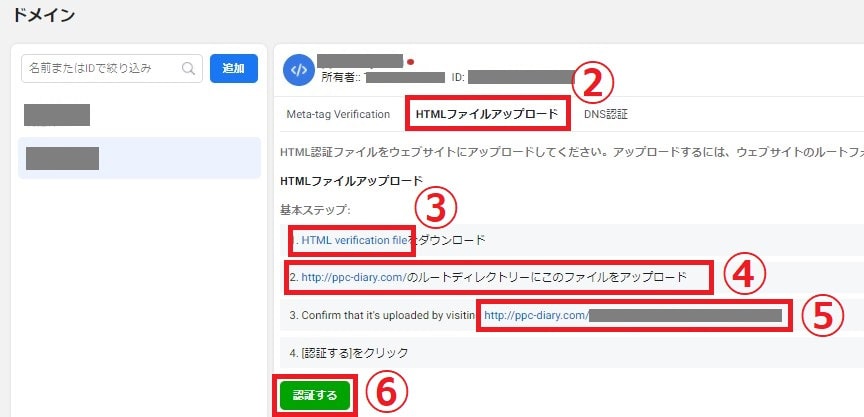
- 左サイドバーにある「ブランドセーフティ > ドメイン」を選択
- HTMLファイルアップロードを選択
- 「HTML verification file」をクリックしてファイルをダウンロード。
- ドメイン認証したいサイトのドメインのルードディレクトリ(ドメイン直下)にダウンロードしたファイルをアップロード。
- 上の画像の赤枠⑤をクリック。「HTML verification file」で表示されていたテキストそのまま表示されていればちゃんとアップロードできています。
- 「認証する」ボタンをクリック。
- 認証されましたとの表示がでればOKです。
ワードプレスなどのCMSではなく、通常のWEBサイトであればこちらの方が楽であることが多いと思います。
この方法はダウンロードした「HTML verification file」をFTPソフトなどでアップロードするだけでOKです。
アップロードする場所はドメイン直下でなければダメです。
ペライチで作ったサイトの場合は?
wordpressなどCMSで作ったサイトや通常のWEBサイトであればこの記事の方法で簡単にドメイン認証できると思いますので、試してみてもらえればと思います。
ちなみにペライチで作ったLPを使いたい方がいる場合は独自ドメインを取ってからドメイン認証してください。
LPのドメインが「peraichi.com」だとドメイン認証はできません。
よく分からない場合はサポートセンターに連絡すると教えてもらえるようですが、独自ドメインを取ったペライチのサイトであれば、Meta-tag Verificationの方法でドメイン認証する方法が楽です。
【注意】1ドメインにつき、1つのビジネスマネージャでしか認証できない

無制限にドメイン認証できるわけではありません。
下記の2つのルールを覚えておくと便利です。
- 複数のFBビジネスマネージャで、同じドメインを認証することはできない。
- 1つのFBビジネスマネージャで、複数のドメインを認証することはできる。
どこかのビジネスマネージャーで認証したドメインは、他のビジネスマネージャーでは認証できないと覚えておければとりあえずOKです。
もしドメイン認証できなかった場合は、他のFBビジネスマネージャで既にドメイン認証されてしまっていないかどうかチェックしてみると良いでしょう。
逆に1つのFBビジネスマネージャで、複数ドメインを紐づけて管理する(複数のサイトを管理する)ことはできます。
良く分からない場合は、とりあえずこの記事の内容でドメイン認証をしてみてください。
この記事が何かのお役に立てていれば嬉しいです。






